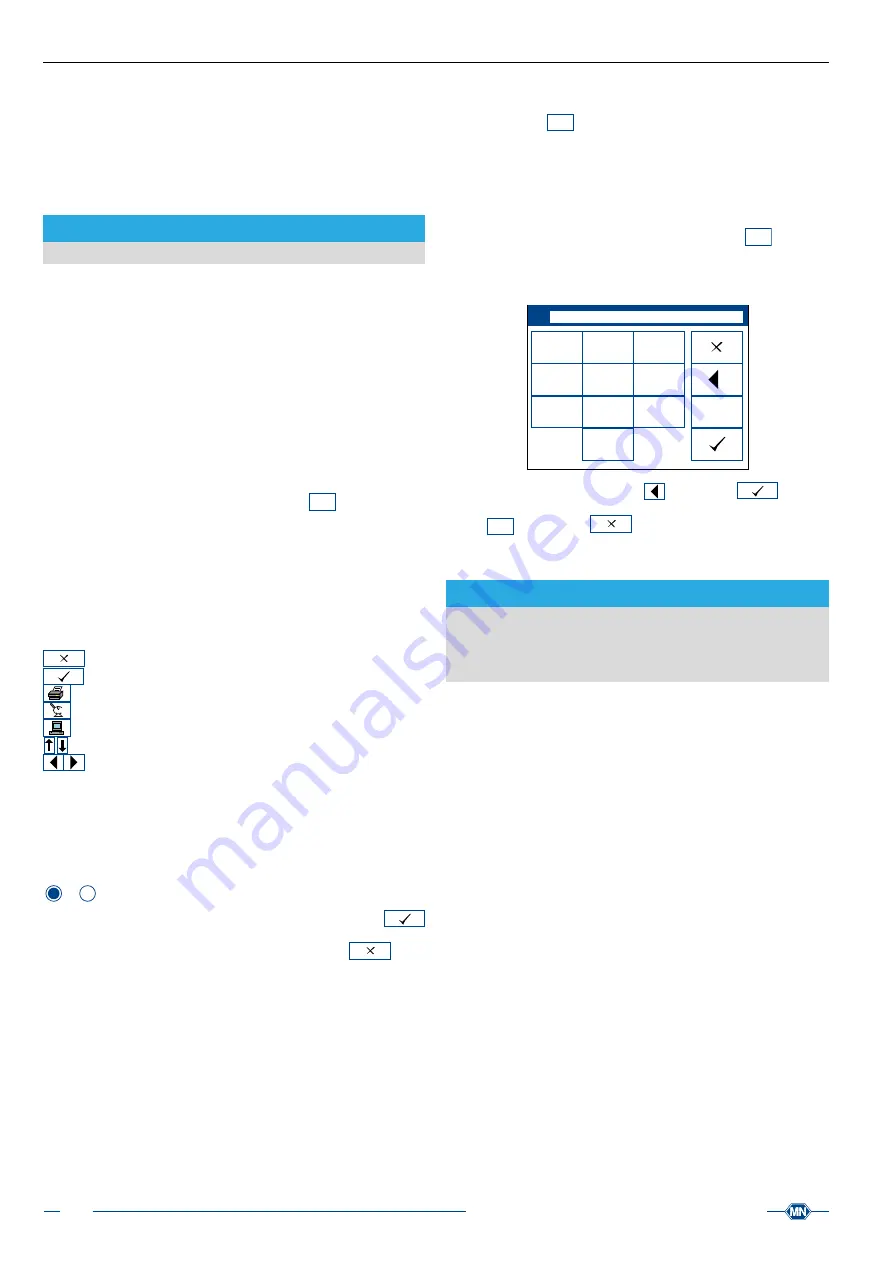
Instrucțiuni de utilizare URYXXON
®
500
112
Instrucțiuni de utilizare URYXXON
®
500 V 2.1 / 01.23
6. Utilizare și instrucțiuni pentru utilizator
Instrumentul este pregătit pentru o utilizare ușoară și intuitivă. Cu
toate acestea, citiți cu atenție paragrafele următoare, pentru a vă
familiariza cu funcțiile instrumentului și instrucțiunile pentru utilizator.
6.1 Ecran tactil
NOTĂ
Nu atingeți ecranul tactil cu obiecte ascuțite sau dure.
Toate operațiunile sunt efectuate pe un ecran tactil. Se poate
conecta o tastatură externă prin intermediul interfeței PS/2
(consultați capitolul 15. Conectarea dispozitivelor externe, pagina
6.2 Utilizarea interfeței cu utilizatorul
Rețineți câteva reguli de bază pentru utilizarea interfeței cu
utilizatorul a instrumentului:
n
Toate elementele de meniu accesibile sunt încadrate în albastru,
Aceasta înseamnă că numai butoanele cu cadru albastru pot fi
deschise, editate sau activate tactil. În funcție de buton, se de‑
schide un meniu nou sau activitatea respectivă este efectuată.
n
Intrările cu font mare, albastru pot fi accesate direct. Acestea pot
fi editate prin intermediul meniului de intrare
abc
.
n
Intrările cu font mic, negru nu pot fi modificate.
Opțiunile de accesare a funcțiilor pot fi subîmpărțite în patru
categorii:
6.2.1 Butoane de activitate
Butoanele de activitate cu cadru albastru includ un simbol/o
inscripție și pot declanșa o anumită activitate. Se utilizează
următoarele simboluri:
– escape / anulare
– confirmare
– imprimare de informații
– introduceți informații suplimentare privind sedimentul
– trimiteți date la un PC/LIS conectat
– derulați în sus/jos într‑o listă
– navigați de la un ecran/o intrare la altul/alta
6.2.2 Câmpurile de opțiune
Câmpurile de opțiune constau din butoane de opțiune cu cadru
albastru. Butoanele de opțiune sunt de formă circulară. Dacă un
buton de opțiune este activ, este colorat cu albastru. Într‑un câmp
de opțiune, un singur buton de opțiune poate fi activ.
Streifen
Eigene
Reihenfolge
Einheiten
Conv SI ARB
Conv+ARB SI+ARB
Aus
An
Bearbeiten
Atingeți un buton de opțiune pentru a‑l activa. Apăsați pe
pentru a confirma și pentru a vă salva modificările. Dacă închideți
meniurile care includ câmpuri de opțiune apăsând pe
, nicio
modificare nu va fi aplicată.
6.2.3 Butoane de editare
Butoanele de editare au cadre albastre și vă permit să introduceți
informații, de ex., ID‑ul de pacient sau numărul de secvență.
Uneori, butoanele de editare includ deja informații. În acest caz,
fontul este mare și albastru, indicând astfel posibilitatea editării
informațiilor. Pentru a edita/introduce informații, apăsați pe buton.
Apare un meniu de intrare cu butoane de introducere alfanumerice.
Atingând numerele/literele din meniul de intrare, puteți introduce
informații în butonul de editare.
6.2.4 Meniu de intrare
Meniul de intrare
abc
apare atunci când doriți să introduceți date.
Deasupra butoanelor de intrare veți găsi o fereastră unde este
afișată noua dvs. intrare.
Puteți introduce litere mari, litere mici sau cifre. Pentru a comuta
între opțiuni, apăsați pe butonul care afișează forma de introducere
dorită (abc/ABC/123). Inițial, instrumentul optează pentru
majuscule. După ce faceți o alegere, instrumentul vă memorează
alegerea. Dacă deschideți din nou meniul de intrare
abc
, opțiunea
anterioară se menține activă.
Pentru intrări noi, atingeți o literă/cifră. Pentru a introduce o altă
literă/cifră decât cea din buton, apăsați pe buton în mod repetat.
ID
_
_./
ABC
DEF
GHI
JKL
MNO
PQRS
TUV
-(+)
WXYZ
abc
Puteți șterge o intrare apăsând pe
. Apăsați pe
pentru a
confirma și pentru a vă salva modificările. Dacă închideți meniul de
intrare
abc
apăsând pe
, nicio modificare nu va fi aplicată.
6.3 Modul așteptare
NOTĂ
Dacă dispozitivul este activat din modul așteptare, va accesa
întotdeauna ecranul de pornire. Orice modificări ale meniurilor
sau ale setărilor care nu au fost salvate înainte de intrarea
instrumentului în modul așteptare se vor pierde.
După 10 minute fără utilizare, dispozitivul intră în modul așteptare
și apare economizorul de ecran. Apăsând pe ecranul tactil, puteți
reactiva sistemul și accesa direct ecranul de pornire.






























